问:想要升级下现在用的磊科(Netcore)Power8l无线路由器,不知道该怎么操作。请问磊科P8L可以自动升级吗,如何来升级磊科Power8l的固件系统?
答:对于新版磊科无线路由器来说目前都支持两种升级方法,即在线升级和手动升级。
在线升级是从磊科厂家提供的服务器远端下发推送升级固件进行升级,有点类似手机在线升级系统一样;
本地升级是将新版或某个版本的固件下载到本地,然后再路由器后台选择这个固件进行升级。
接下来本站针对这两个方法都做一个教程分享,一定要仔细阅读本篇教程以便更快的升级。
准备工具:
- 磊科powe8l一台(简称P8L)
- 电脑一部(台式机/笔记本均可)
- 下载好的路由器固件
注意:开始升级磊科Power8L路由器之前,路由器要保持已经通电且可以正常登录了,只有登录到路由器后台才可以正常升级。
一、在线升级
1、连接磊科P8L
拿一条网线一头连接电脑的网口,一头连接路由器的LAN(1-4任意)口。或者,笔记本电脑无线搜索并连接磊科Power8l的WiFi,假如是正常使用中路由器和电脑可以忽略这一步直接跳转到下一步。
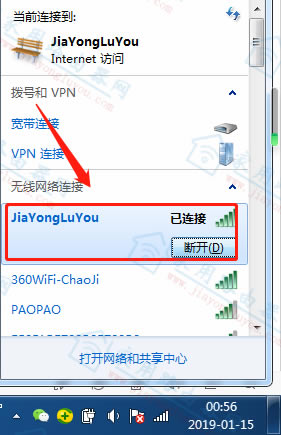
验证路由器设置
2、登录磊科P8L后台
打开电脑上的浏览器,在浏览器地址栏内输入leike.cc或192.168.0.1,按电脑键盘上的回车键“Enter”,按要求输入当前的登录密码,登录到后台。
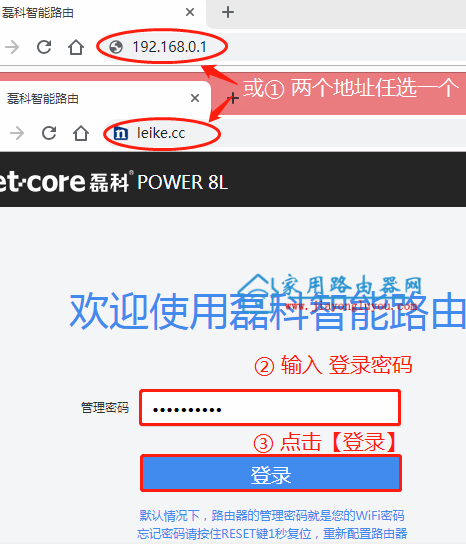
磊科Power8l登录网址
相关阅读:
- 磊科leike.cc登录页面打不开怎么办?
- 登录不了磊科Power8l路由器后台怎么办?
3、找到[系统升级]
登录到磊科P8L首页后,按照路径,①【路由器设置】--②【基本设置】--③【系统升级】,选择并点击进去。
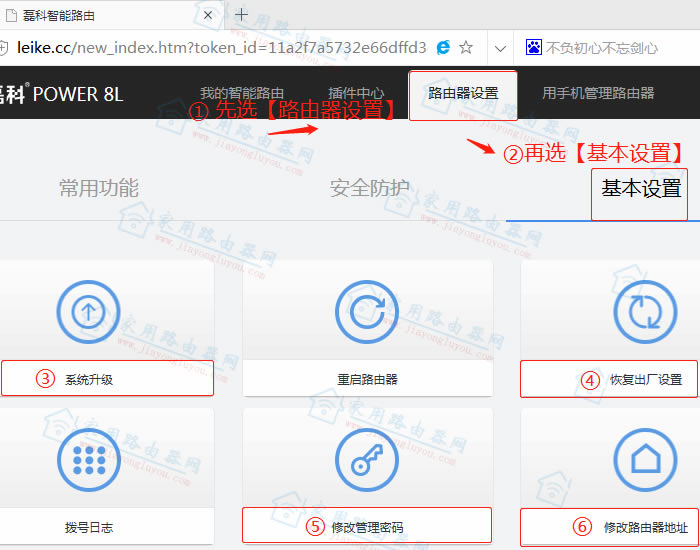
磊科路由器设置功能大全
4、选择①[在线升级]
进入到系统升级选项后可以看到手动升级和在线升级两个选项,这里选择【在线升级】。接着路由器会自动从服务器上查询有没有新的版本,如果有新的版本会提示让下载到路由器,下载完后会完成自动升级,如果没有新版本就显示没有版本可以升级,此时继续等待官方更新即可。
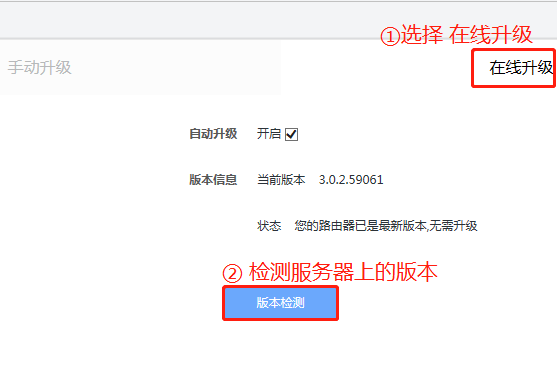
在线升级磊科路由器
二、手动升级
1、固件下载
升级路由器之前要先下载磊科Power8l路由器的型号,一般官网或者致电400、微信客服等渠道都可以获得路由器的升级固件(如果有新的的话)。
- 磊科Power8l固件下载地址:点这里(也可以从官网搜索下载当下最新固件)
- 磊科Power8l固件列表:点这里
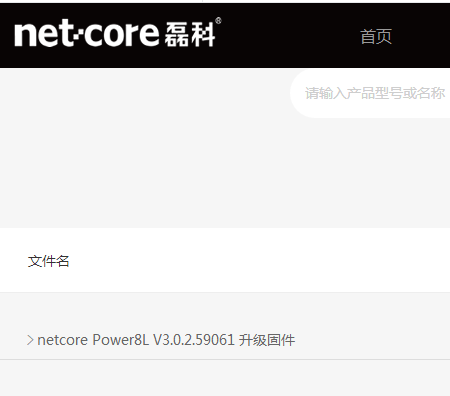
Power8l固件下载
4、选择升级固件
这个小标题是?4,没错,接着上面<一、在线升级>的前三步。继续进入到磊科路由器的【系统升级】选项后,选择【手动升级】,选择刚才下载并解压好的固件,选择好后点击进行升级。升级过程中切勿断电和重启、刷新等操作,直到路由器升级完成大概需要2-3分钟,请耐心等待。
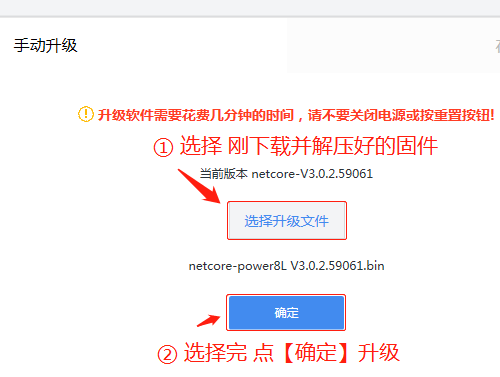
手动升级磊科路由器
如上,磊科Power8l路由器的在线升级和手动升级两个教程的详细步骤这里就分享完了,需要注意的是不管采用哪个升级方法前三步都是一样的重点在于第四步。
- 磊科(Netcore)Power8l路由器怎么设置?
- 磊科(Netcore)Power8L使用说明书下载地址!